php.iniでタイムアウトを設定する方法
タイムアウトを設定する方法: 1. PHP インストール ディレクトリに入り、設定ファイル「php.ini」を見つけて開きます。2. 設定ファイル内で「max_execution_time」項目を検索し、この項目の値を必要な時間の値にします。

このチュートリアルの動作環境: Windows7 システム、PHP7.1 バージョン、DELL G3 コンピューター
php.ini のデフォルトの最長実行時間時間は 30 秒で、php.ini の max_execution_time 変数で指定されます。多数の受信者に多数の電子メールを送信したり、大量のデータ分析作業を実行したりするなど、完了までに長い時間がかかるジョブがある場合、サーバーは 30 秒後に実行中のプログラムを強制終了します。この問題を解決するにはどうすればよいですか?
max_execution_time の値を変更し、タイムアウトを設定するだけです。設定方法は以下の通りです:
1. PHPのインストールディレクトリに入り、設定ファイル「php.ini」を見つけて開きます
2. ファイル内の「max_execution_time」項目を検索しますを選択し、この項目の値を変更します。 は必要な時間の値です。例
max_execution_time = 1800;
もちろん、PHP 関数を使用して変更することもできます:
1. ini_set("option", "value")function## を使用します。 #
ini_set(''max_execution_time'',''180'');
set_time_limit(100) //代表为100秒超时
PHP ビデオ チュートリアル 」
以上がphp.iniでタイムアウトを設定する方法の詳細内容です。詳細については、PHP 中国語 Web サイトの他の関連記事を参照してください。

ホットAIツール

Undresser.AI Undress
リアルなヌード写真を作成する AI 搭載アプリ

AI Clothes Remover
写真から衣服を削除するオンライン AI ツール。

Undress AI Tool
脱衣画像を無料で

Clothoff.io
AI衣類リムーバー

Video Face Swap
完全無料の AI 顔交換ツールを使用して、あらゆるビデオの顔を簡単に交換できます。

人気の記事

ホットツール

メモ帳++7.3.1
使いやすく無料のコードエディター

SublimeText3 中国語版
中国語版、とても使いやすい

ゼンドスタジオ 13.0.1
強力な PHP 統合開発環境

ドリームウィーバー CS6
ビジュアル Web 開発ツール

SublimeText3 Mac版
神レベルのコード編集ソフト(SublimeText3)

ホットトピック
 1663
1663
 14
14
 1420
1420
 52
52
 1315
1315
 25
25
 1266
1266
 29
29
 1239
1239
 24
24
 php.iniでキャッシュをオフにする方法
Mar 15, 2021 am 09:35 AM
php.iniでキャッシュをオフにする方法
Mar 15, 2021 am 09:35 AM
php.ini でキャッシュをオフにする方法: 1. php.ini 構成ファイルを見つけて開きます; 2. 「opcache.enable」および「opcache.enable_cli」オプションを見つけて、「opcache.enable=0」に変更します。 and "opcache.enable_cli=0"; 3. 変更したファイルを保存します。
 wamp で php.ini ファイルを変更する方法
Mar 20, 2023 pm 03:33 PM
wamp で php.ini ファイルを変更する方法
Mar 20, 2023 pm 03:33 PM
Wampserver は、Windows コンピューターに Apache、PHP、および MySQL をインストールできるソフトウェア パッケージです。 Wampserver を使用すると、ローカル コンピューター上で PHP Web サイトを簡単に開発およびテストできます。開発プロセス中に、PHP 構成ファイル php.ini の変更が必要になる場合があります。この記事では、Wampserver の php.ini ファイルを変更する方法を紹介します。
![[コンパイルと概要] PHP.ini プロンプトの一般的なエラーと解決策](https://img.php.cn/upload/article/202303/20/2023032017183812389.jpg?x-oss-process=image/resize,m_fill,h_207,w_330) [コンパイルと概要] PHP.ini プロンプトの一般的なエラーと解決策
Mar 20, 2023 pm 04:56 PM
[コンパイルと概要] PHP.ini プロンプトの一般的なエラーと解決策
Mar 20, 2023 pm 04:56 PM
PHP は、Web 開発の分野で広く使用されているサーバー側スクリプト言語です。しかし、PHP の開発プロセスでは、さまざまな問題に遭遇することがよくあります。その中でも、PHP.ini プロンプト エラーはよくある問題です。
 php.ini 設定ファイルを変更する方法について説明します。
Mar 28, 2023 pm 05:34 PM
php.ini 設定ファイルを変更する方法について説明します。
Mar 28, 2023 pm 05:34 PM
PHP.ini は、サーバー上の PHP のパフォーマンスを制御するために使用される PHP 構成ファイルです。このファイルは、実行時に PHP を制御するためにいくつかの変数の値を設定するために使用されます。この記事では、PHP.ini 構成ファイルを変更して、サーバー上での PHP の動作を制御する方法を説明します。
 php.iniファイルでタイムゾーンを変更する方法
Mar 22, 2023 pm 03:22 PM
php.iniファイルでタイムゾーンを変更する方法
Mar 22, 2023 pm 03:22 PM
PHP は非常に人気のあるサーバーサイド プログラミング言語です。 PHP を使用して Web アプリケーションを開発する場合、PHP でタイムゾーンを設定する必要がある場合があります。 PHP のデフォルトのタイムゾーンは「UTC (協定世界時)」ですが、これは多くの場合希望するタイムゾーンではないため、php.ini ファイルのタイムゾーン設定を変更する必要があります。この記事では、php.ini ファイルのタイムゾーンを変更する方法について説明します。
 Linuxのphp.iniが有効にならない問題の解決方法
May 13, 2023 am 09:10 AM
Linuxのphp.iniが有効にならない問題の解決方法
May 13, 2023 am 09:10 AM
linuxphp.ini が有効にならない場合の解決策: 1. php.ini 設定ファイルを再ロードします; 2. 出力された「phpinfo();」で変更する設定を検索します; 3. 「php-fpm.conf」設定を表示しますファイル で、php.ini の設定が上書きされているかどうかを確認します。 linuxphp.ini が有効にならない場合はどうすればよいですか? Linux 環境で php.ini の変更が反映されない問題のトラブルシューティング php.ini の変更が反映されない主な原因は次のとおりです。ファイルはリロードされません。 2. php.ini 設定ファイルが複数存在する 3. php.ini の設定が他のファイルに含まれている
 php7 で php.ini を変更しても機能しない場合はどうすればよいですか?
Nov 07, 2022 am 09:54 AM
php7 で php.ini を変更しても機能しない場合はどうすればよいですか?
Nov 07, 2022 am 09:54 AM
php7 で php.ini を変更しても機能しない問題の解決策: 1. 設定ファイルのパスを確認する; 2. Windows で "php.ini" のパラメータを変更する; 3. "post_max_size" のパラメータを N に設定する"upload_max_filesize" 回; 4. Apache を再起動します。
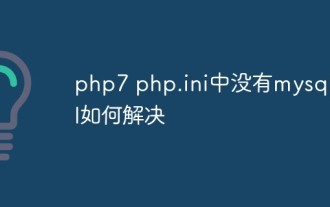 php7のphp.iniにmysql.allがない問題の解決方法
May 28, 2023 am 11:59 AM
php7のphp.iniにmysql.allがない問題の解決方法
May 28, 2023 am 11:59 AM
PHP7 の移行の問題 PHP7 は PHP の次のメジャー バージョンで、パフォーマンスとセキュリティが大幅に向上しているため、多くの Web サイトができるだけ早く PHP7 にアップグレードすることを望んでいます。ただし、PHP7 へのアップグレードは必ずしも簡単ではありません。以前のバージョンとの互換性がないため、企業は通常、アプリケーション コードと PHP 構成ファイルに何らかの変更を加える必要がある場合があります。上で述べたように、PHP7 の mysql 拡張機能は削除されたため、古いバージョンの PHP で mysql 拡張機能を使用していた場合は、PHP7 に移行するときにいくつかの変更を行う必要があります。 mysql 拡張機能を mysqli 拡張機能に置き換えることを選択できます (mysqli は「MySQL改良」拡張機能です)




